Лабораторная работа № 3 «Знакомство с Microsoft Word. Форматирование текста. Свойства страниц и абзацев».
ВНИМАНИЕ
· Не выключайте компьютер после завершения работы.
· Прежде чем приступать к оформлению отчета, прочитайте работу целиком и попробуйте сначала выполнить ее, не создавая отчет. Это позволит вам не задавать лишних вопросов преподавателю.
· В процессе выполнения данной работы необходимо оформить отчет, который будет состоять из выполненных заданий. В отчете необходимо привести задания, которые вы будете встречать в тексте работы, и задания, приведенные в конце для самостоятельного выполнения.
· Для создания документа в Microsoft Word выполните действия: Пуск – Все программы – Microsoft Office - Microsoft Word. Для сохранения отчета в папке «Мои документы» выберете в меню «Файл» пункт «Сохранить». Дайте имя файлу, нажмите кнопку «Сохранить».
Текстовый процессор Microsoft Word – мощная программа с многочисленными возможностями и настройками. Сегодня ей пользуются, без преувеличения, миллионы людей.
|
|
|
Запуск программы Microsoft Word
- Переместите указатель мыши в левый нижний угол экрана.
- Щелкните на кнопке Пуск (Start) Панели задач операционной системы Windows
- Переместите указатель на пункт Программы (Все программы)à Microsoft Office à Microsoft Office Word 2003 и щелкните на нем. Откроется окно приложения Microsoft Word.
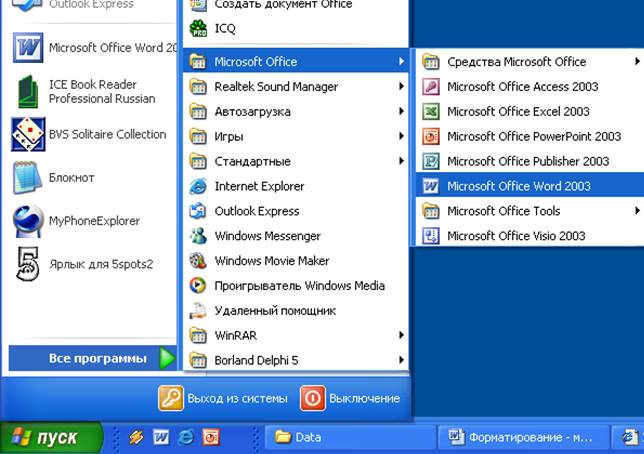
Рис. 1 Главное меню со значками приложений Office 2003.
Примечание: Если вы не нашли указанного значка в меню Программы (Programs), поищите его во вложенных папках этого меню или на рабочем столе. Для обнаружения пропавшего значка можно воспользоваться инструментом поиска системы Windows, введя в качестве имени файла строку «Microsoft*.*» и выбрав для поиска папку Мой компьютер (My Computer). Если обнаружить значок приложения все же не удалось, но вы точно знаете, что комплект Microsoft Office установлен на компьютере, найдите файл winword.exe, являющийся исполняемым файлом приложения Office, и перетащите их из окна поиска или из Проводника на рабочий стол. После этого значок, появившийся на рабочем столе, можно переименовать и перетащить в Главное меню или любую другую папку.
- Теперь открыто окно приложения — Microsoft Word.
Любой файл Windows отождествляется с некоторым типом, который идентифицируется расширением имени файла. Расширение — это совокупность символов, расположенных в имени файла правее последней точки. Свой тип имеют и документы Microsoft Office. Так, документам Word назначается расширение DOC.
 2015-05-10
2015-05-10 1331
1331







